Word文字文檔將折線圖變為透明背景的方法
時間:2024-05-14 10:20:01作者:極光下載站人氣:6
很多小伙伴在對文字文檔進行編輯時都會選擇使用Word程序,因為在Word程序中我們不僅可以對文檔內容進行編輯,還可以更改文檔的格式。有的小伙伴子使用Word程序對文字文檔進行編輯時想要將折線圖的背景設置為透明樣式,避免遮擋文檔內容,但又不知道該使用什么工具完成該設置。其實我們只需要選中折線圖,然后在格式工具的子工具欄中找到“形狀填充”工具,點擊打開該工具,最后在下拉列表中找到并選擇“無填充顏色”選項即可。有的小伙伴可能不清楚具體的操作方法,接下來小編就來和大家分享一下Word文字文檔將折線圖變為透明背景的方法。
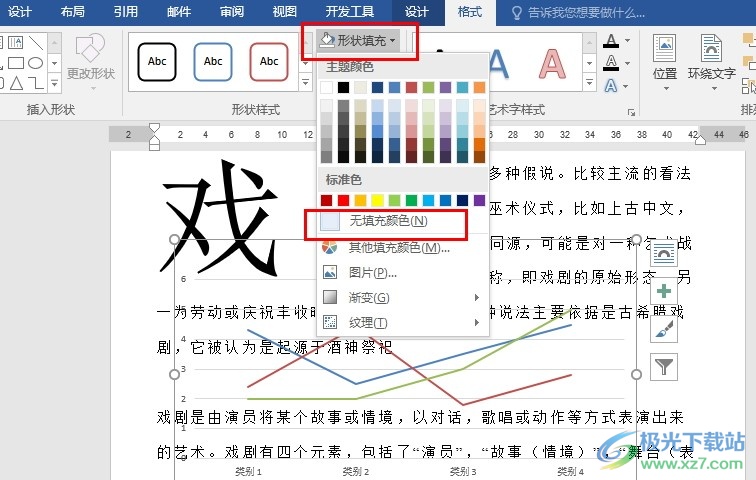
方法步驟
1、第一步,我們先右鍵單擊文字文檔,然后點擊“打開方式”選項,接著在子菜單列表或是彈框中選擇“Word”選項
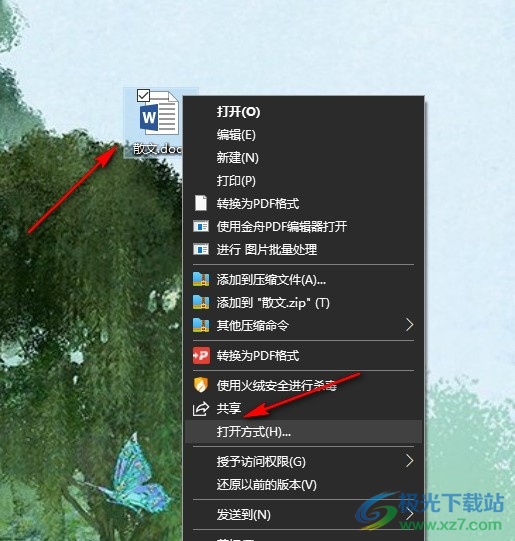
2、第二步,進入文字文檔編輯頁面之后,我們在該頁面中先點擊折線圖,然后在工具欄中點擊“格式”工具
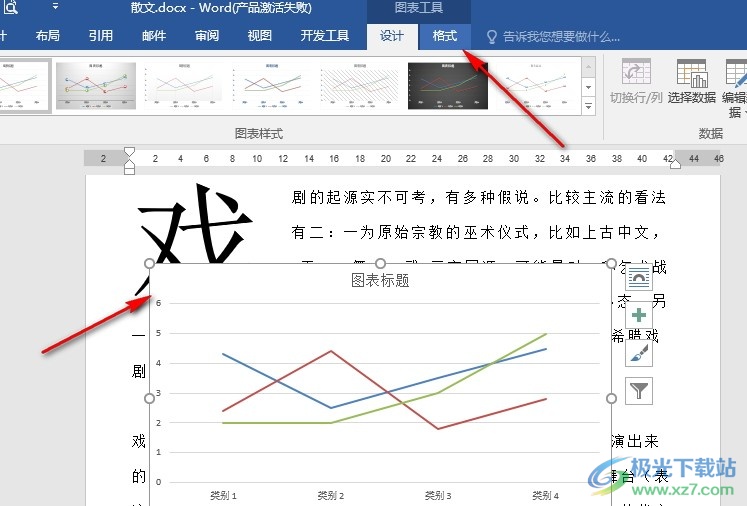
3、第三步,在“格式”工具的子工具欄中,我們找到“形狀填充”工具,點擊打開該工具
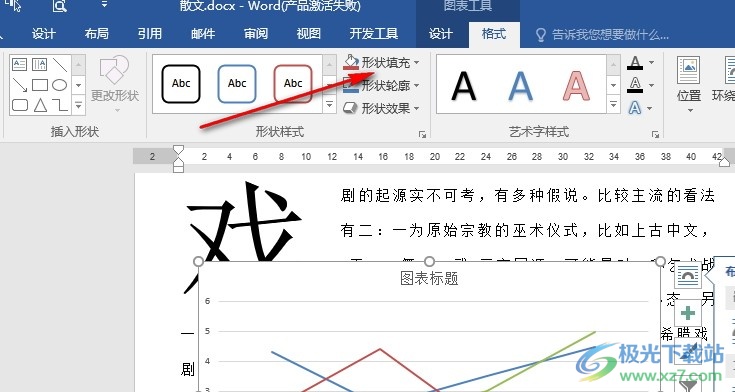
4、第四步,打開“形狀填充”工具之后,我們在下拉列表中找到“無填充顏色”選項,直接點擊選擇該選項
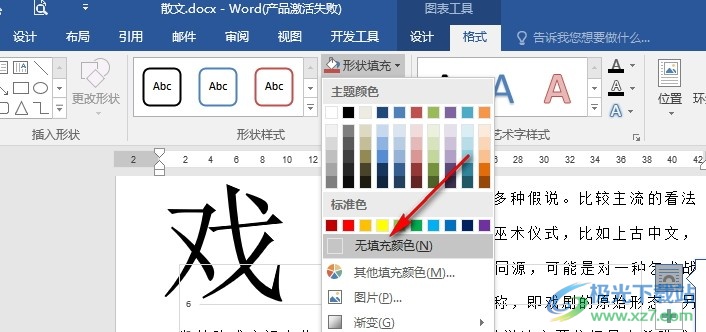
5、第五步,點擊“無填充顏色”選項之后,我們在文字文檔中就能看到折線圖的背景已經變為透明的了
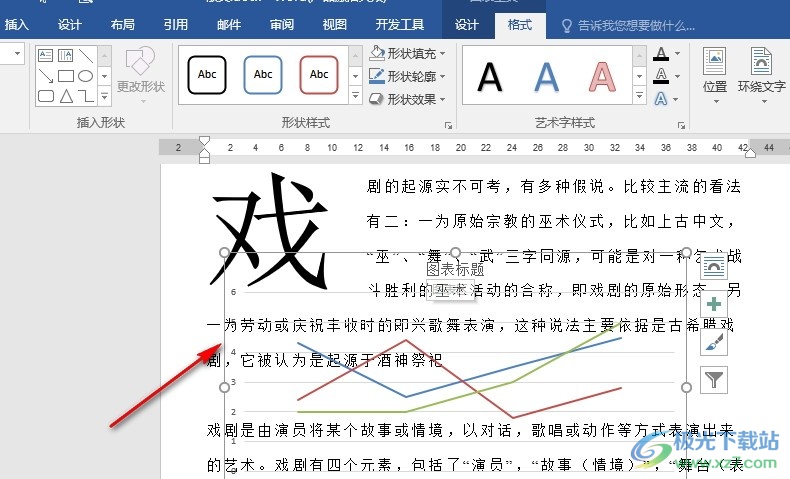
以上就是小編整理總結出的關于Word文字文檔將折線圖變為透明背景的方法,我們用Word程序打開一個文字文檔,然后選中折線圖,再打開格式工具,接著在其子工具欄中點擊打開“形狀填充”工具,最后在下拉列表中點擊選擇“無填充顏色”選項即可,感興趣的小伙伴快去試試吧。

大小:60.68 MB版本:1.1.2.0環境:WinAll, WinXP, Win7
- 進入下載
相關推薦
相關下載
熱門閱覽
- 1百度網盤分享密碼暴力破解方法,怎么破解百度網盤加密鏈接
- 2keyshot6破解安裝步驟-keyshot6破解安裝教程
- 3apktool手機版使用教程-apktool使用方法
- 4mac版steam怎么設置中文 steam mac版設置中文教程
- 5抖音推薦怎么設置頁面?抖音推薦界面重新設置教程
- 6電腦怎么開啟VT 如何開啟VT的詳細教程!
- 7掌上英雄聯盟怎么注銷賬號?掌上英雄聯盟怎么退出登錄
- 8rar文件怎么打開?如何打開rar格式文件
- 9掌上wegame怎么查別人戰績?掌上wegame怎么看別人英雄聯盟戰績
- 10qq郵箱格式怎么寫?qq郵箱格式是什么樣的以及注冊英文郵箱的方法
- 11怎么安裝會聲會影x7?會聲會影x7安裝教程
- 12Word文檔中輕松實現兩行對齊?word文檔兩行文字怎么對齊?
網友評論